空间不足升级win10的最好的操作方法
发布时间:2018-06-04 18:15:08 浏览数: 小编:yimin
有小伙伴问小编关于win10升级空间不够的解决方法,其实直接从w7系统下载64位系统升级到win10,可以保留原有的软件和设置,相对重装win10方便不少。但是如果win10升级空间不够怎么办?下面就让小编给大家分享一下操作方法。
系统推荐:雨林木风win10系统下载
1、启动分区助手,左侧向导栏选择“扩展分区向导”
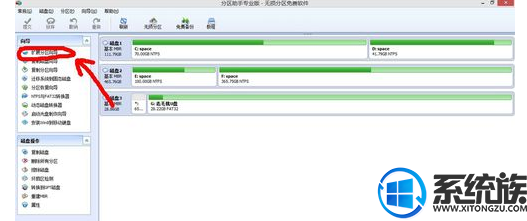
2、进入扩展分区程序,选择默认的“扩展系统分区”
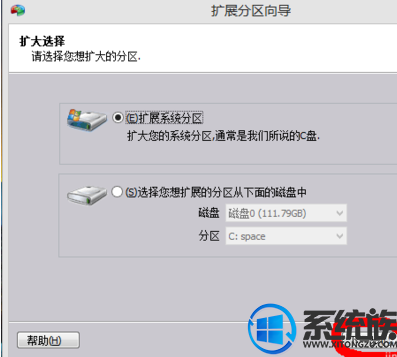
3、直接选择“下一步”
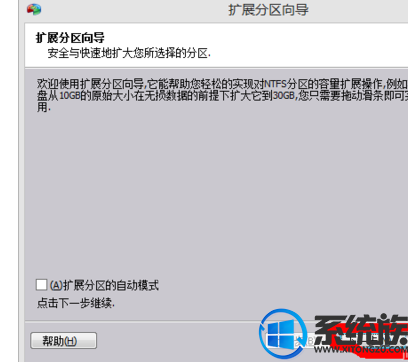
4、选择划分空间的分区,C盘的扩展空间正式来自选择的分区,选择好后点击“下一步”
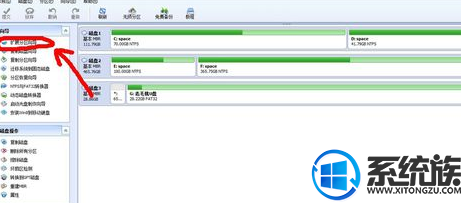
5、接下来可以设置需要扩展的大小,选择完毕后点击“下一步”
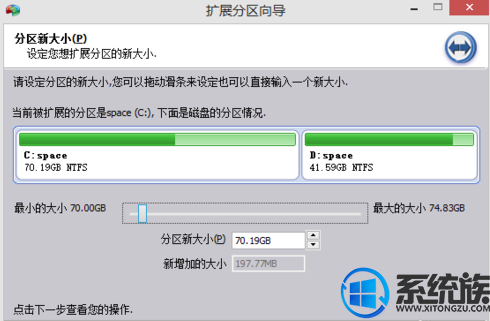
上面便是本期的全部内容啦,感兴趣的小伙伴可以动手尝试一下,希望可以帮助到你,感谢大家对我们系统族的喜欢和浏览,觉得本文不错就赶紧收藏起来吧!
上一篇: 如何开启win10的VT
下一篇: Win10设置wifi自动连接的方法



















